电脑截屏快捷键ctrl+alt+a没反应 具体的解决方法介绍
ctrl+alt+a其实是QQ截图的快捷键,也就是我平时在跟大家说的使用第三方软件截图的快捷键,想要使用ctrl+alt+a来进行截图的话就必须要在电脑上登录QQ这个软件才可以使用。如果大家在登录了以后电脑截屏快捷键ctrl+alt+a没反应的可以来跟着我看看下面具体的解决方法介绍哦。

电脑截屏快捷键ctrl+alt+a没反应
1、Alt+ctrl+A不能截图,先检查QQ热键有没有设置了Alt+ctrl+A截图,打开电脑QQ,进入QQ设置;
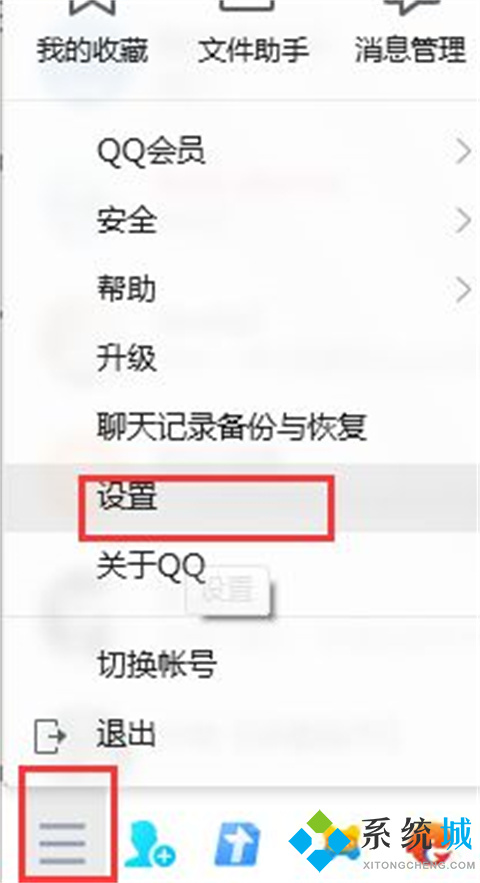
2、进入QQ设置页面后,在左侧点热键,如图所示:
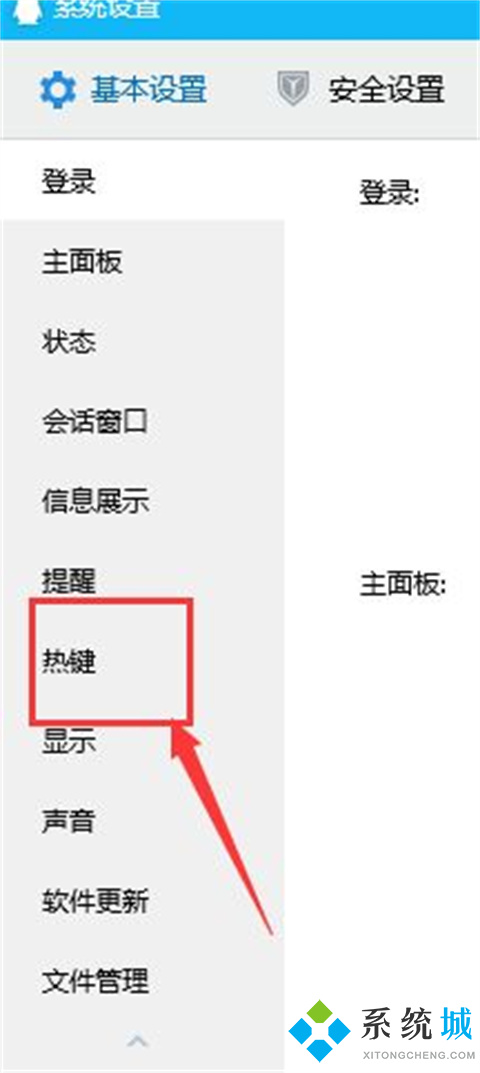
3、切换到热键页面后,直接点设置热键;
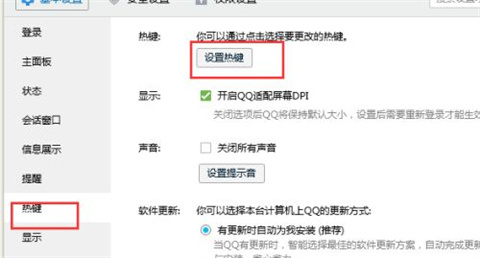
4、进入设置热键页,截图快捷键是空白的话,直接点恢复默认热键,这样就可以按Alt+ctrl+A截图了。
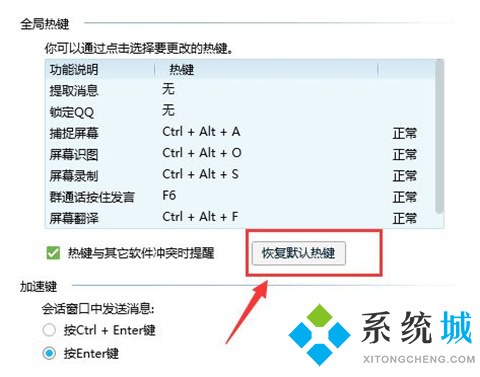
总结:
1、Alt+ctrl+A不能截图,先检查QQ热键有没有设置了Alt+ctrl+A截图,打开电脑QQ,进入QQ设置;
2、进入QQ设置页面后,在左侧点热键,如图所示:
3、切换到热键页面后,直接点设置热键;
4、进入设置热键页,截图快捷键是空白的话,直接点恢复默认热键,这样就可以按Alt+ctrl+A截图了。
以上的全部内容就是系统城为大家提供的电脑截屏快捷键ctrl+alt+a没反应的具体解决方法介绍啦~希望对大家有帮助~系统城感谢您的阅读!
我告诉你msdn版权声明:以上内容作者已申请原创保护,未经允许不得转载,侵权必究!授权事宜、对本内容有异议或投诉,敬请联系网站管理员,我们将尽快回复您,谢谢合作!










